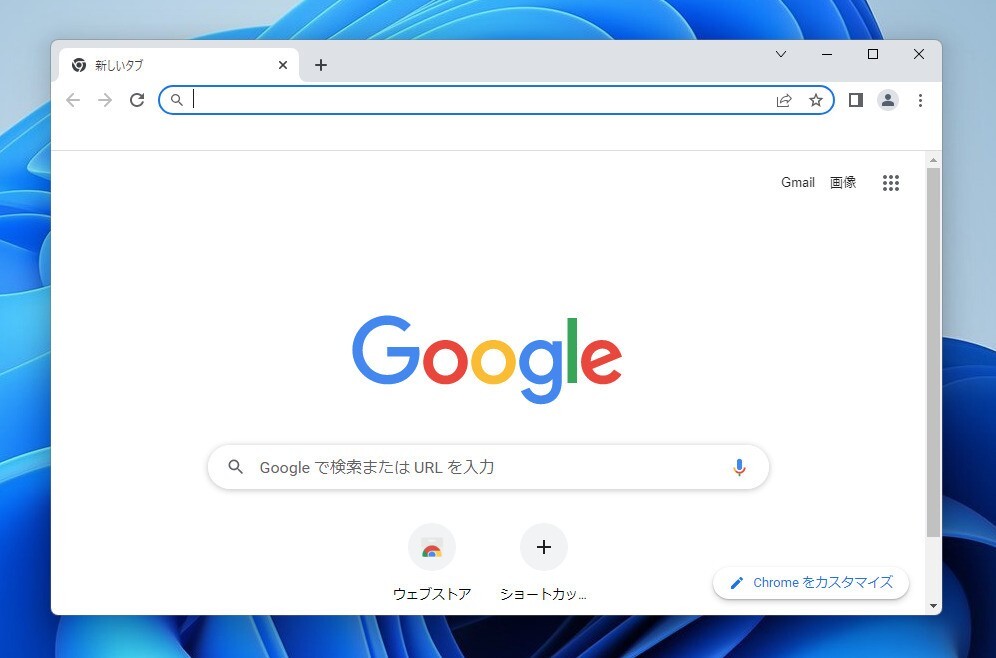
Microsoftは、2022年3月末、Windows 11用のオプションの更新プログラムKB5011563を公開し、デフォルトブラウザの変更を簡単化する改良を行いました。この変更は4月の月例更新プログラムKB5012592に取り込まれ、製品版のWindows 11を使用している全てのユーザーが、改良されたデフォルトブラウザの変更機能を利用することができるようになっています。
ちなみに、Windows 11の初期バージョンでは、デフォルトブラウザを変更する機能が存在せず、HTMLやPDFなどのファイルの拡張子ごとにユーザーが手動で関連付けを変更する必要があり、多くの批判を集めました。
新しい設定機能はまだ完全ではなく、PDF、SHTML、SVG、FTPなどの関連漬けは手動で変更する必要がありますが、以前と比べれば使いやすくなっていることは確かです。
以下KB5012592適用後のWindows 11環境でデフォルトブラウザを変更する方法を説明します。
アプリの設定から変更可能
Windows 11でデフォルトブラウザを変更するには設定画面を利用します。
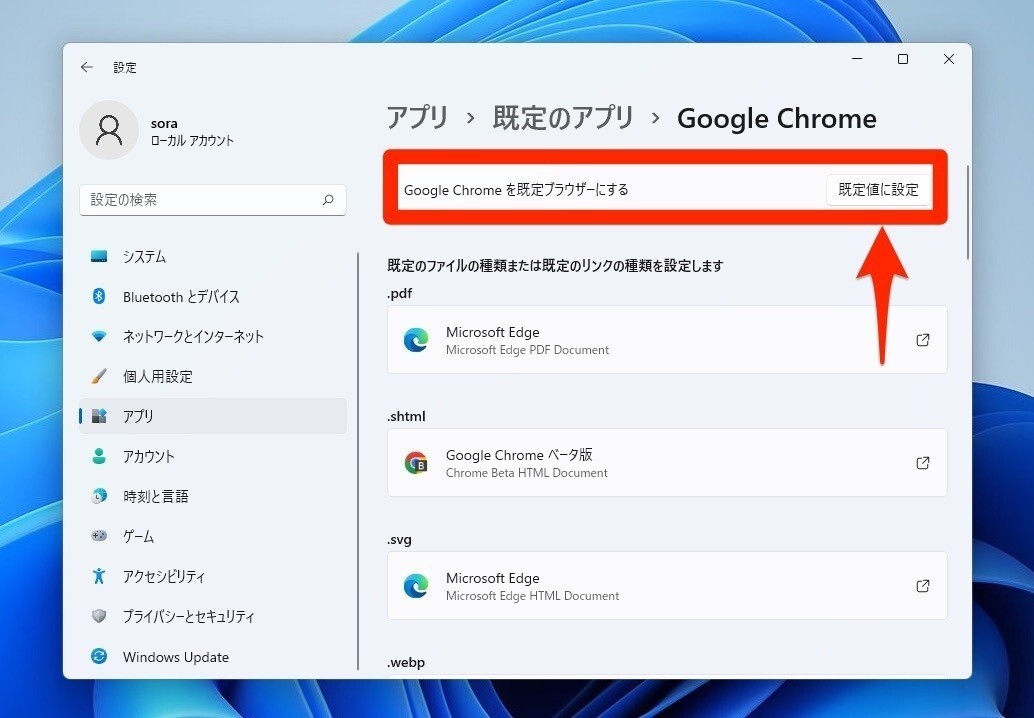
▲「アプリ > 既定のアプリ」でデフォルトに設定したいWebブラウザ(Chrome、Firefox、Vivaldiなど)を選びます。アプリごとの設定画面で、一番上にある「〇〇〇を既定ブラウザーにする」の横の「規定値に設定」ボタンをクリックします。
これでHTTP、HTTPSを開く際はChromeが使われるようになります。
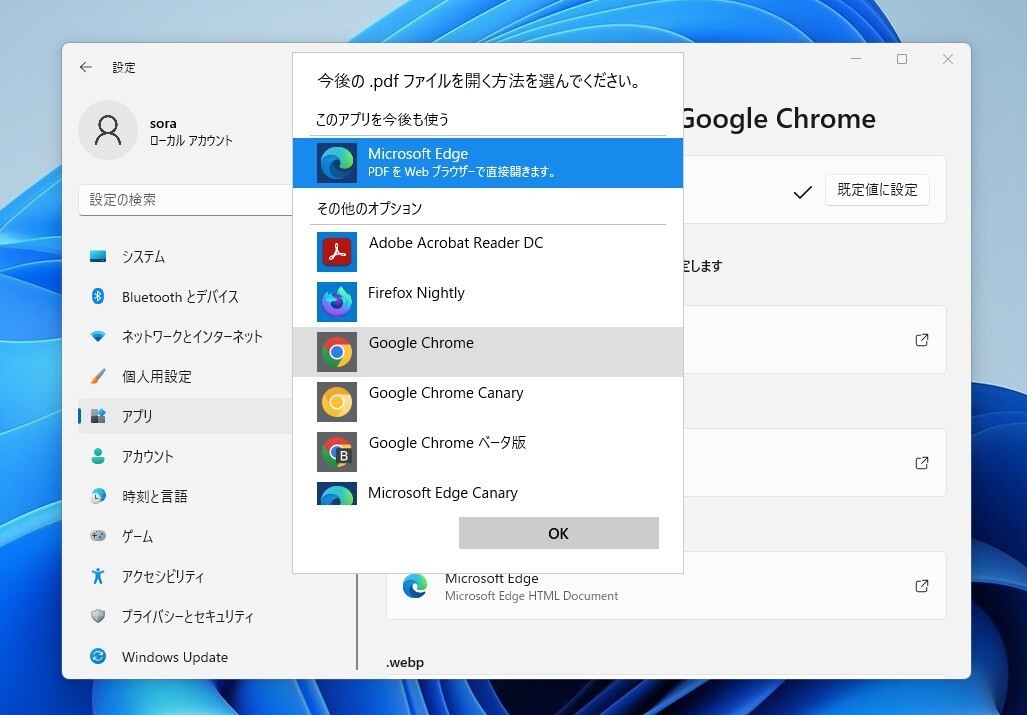
.pdf、.shtml、.svg、FTPなど変更されないものに関しては、右側の矢印アイコンをクリックして、個別に関連付けを変更する必要があります。
まとめ
Windows 11でデフォルトブラウザを変更する方法を説明しました。Microsoft Edge以外のWebブラウザを愛用している方は覚えておくと便利だと思います。








